10 façons de réparer l'application YouTube Music qui ne joue pas en arrière-plan
Divers / / May 23, 2023
Musique Youtube est l'acteur de Google dans la bataille des services de streaming musical du monde en ligne. Le principal avantage qu'il a sur Spotify et Apple Music est que vous obtenez la vaste bibliothèque audio de YouTube, ce qui facilite la recherche de pistes de presque tous les artistes et chansons indépendants. Cependant, que se passe-t-il si YouTube Music cesse de jouer en arrière-plan ?

Bien que l'algorithme de recommandation de YouTube Music soit largement apprécié et qu'il suggère des chansons qui vous font à peine appuyer sur le bouton de saut de piste, il y a un problème. L'audio sur YouTube Music ne joue pas parfois en arrière-plan. Dans cet article, nous discuterons de quelques façons de le résoudre.
Commençons par la raison la plus courante pour laquelle vous rencontrez ce problème.
1. Acheter YouTube Premium
YouTube Music peut être gratuit sur Google Play Store et l'App Store sur iPhone, cependant, vous devez payer pour quelques fonctionnalités. Aussi restrictif que possible, vous ne pouvez pas écouter de la musique en arrière-plan à moins d'acheter un abonnement YouTube Music ou YouTube Premium. Donc,
en utilisant la version Premium de YouTube vous donne également accès à toutes les fonctionnalités de YouTube Music.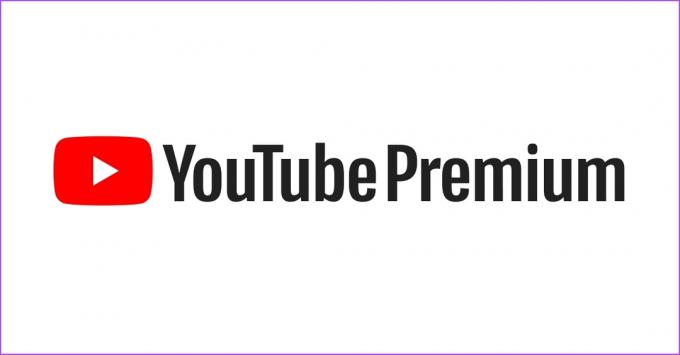
Note: Vous devez utiliser YouTube Music avec le même compte que celui avec lequel vous avez acheté YouTube Premium.
Cependant, si vous rencontrez le problème malgré YouTube Premium, consultez la prochaine série de correctifs.
2. Vérifier les autorisations de l'application en arrière-plan pour YouTube Music
Jouer de la musique sans utiliser YouTube Music est essentiellement une opération en arrière-plan. Par conséquent, si vous avez désactivé YouTube Music pour qu'il s'exécute en arrière-plan, vous ne pouvez pas écouter de musique sans ouvrir l'application.
Vous devez activer le démarrage automatique pour YouTube Music en arrière-plan sur les appareils Android et Actualiser l'App en arrière plan pour YouTube Music sur iPhone.
Activer le démarrage automatique pour YouTube Music sur Android
Étape 1: Appuyez longuement sur l'application YouTube Music dans le lanceur d'applications et appuyez sur Infos sur l'application.
Étape 2: Appuyez sur Utilisation de la batterie.

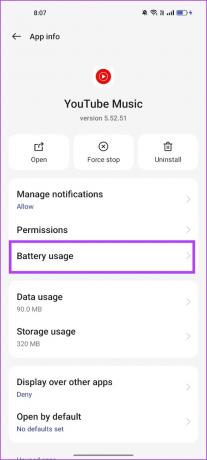
Étape 3: Activez la bascule pour "Autoriser l'activité en arrière-plan" et "Autoriser le lancement automatique".

Par conséquent, ces deux options permettront à YouTube Music de lire de l'audio en arrière-plan.
Activer l'actualisation de l'application en arrière-plan pour YouTube Music sur iPhone
Étape 1: Ouvrez l'application Paramètres.
Étape 2: Tapez sur Général.


Étape 3: Appuyez sur "Actualisation de l'application en arrière-plan".
Étape 4: Assurez-vous que la bascule pour YouTube Music est activée.


3. Vérifier la connexion Internet
Si vous ne disposez pas d'une connexion Internet stable, YouTube Music peut avoir du mal à atteindre ses serveurs. Par conséquent, si vous soupçonnez des problèmes avec votre connexion Internet, cela est susceptible de causer des problèmes de lecture sur YouTube Music.
Par conséquent, assurez-vous d'avoir une connexion Wi-Fi avec une bonne force et vitesse du signal. De plus, si vous utilisez des données cellulaires, assurez-vous d'avoir un forfait de données mobiles actif.

4. Effacer le cache de l'application (Android)
Le cache correspond aux données d'application temporaires stockées dans le stockage local de votre appareil. Cela aide l'application à charger rapidement les éléments.
Cependant, lorsque de nombreux fichiers de cache s'accumulent, quelques fichiers peuvent être corrompus et exécuter des bogues. Par conséquent, il est possible que YouTube Music soit affecté par le cache, et l'effacer peut vous permettre d'écouter à nouveau l'audio en arrière-plan.
Étape 1: Appuyez longuement sur l'application YouTube Music dans le tiroir de l'application.
Étape 2: Appuyez sur Infos sur l'application.
Étape 3: Appuyez sur Utilisation du stockage.


Étape 4: Appuyez sur Effacer le cache.

5. Redémarrez YouTube Music
Si YouTube Music ne joue pas en arrière-plan, essayez de redémarrer l'application. Le redémarrage de YouTube Music ferme la session existante - qui est peut-être affectée par des bogues et la redémarrer démarre une nouvelle session sans aucun problème.
Étape 1: Ouvrez la barre de sélection d'applications sur votre iPhone ou votre appareil Android.
Étape 2: Balayez vers le haut pour effacer YouTube Music. Ouvrez à nouveau YouTube Music à partir de votre bibliothèque d'applications.


6. Mettre à jour YouTube Music
Si YouTube Music ne joue pas en arrière-plan pour de nombreux utilisateurs, Google prendra certainement note des plaintes et publiera une mise à jour pour corriger le bogue. Par conséquent, assurez-vous de toujours utiliser la dernière version de l'application YouTube Music. Voici comment mettre à jour YouTube Music.
Étape 1: Ouvrez YouTube Music dans l'App Store ou le Play Store.
YouTube Music sur l'App Store
YouTube Musique sur Play Store
Étape 2: Appuyez sur Mettre à jour pour mettre à jour l'application.

7. Réinstaller YouTube Music
Cependant, si YouTube Music ne joue pas en arrière-plan et que vous ne pouvez pas le réparer quoi qu'il arrive, essayez de désinstaller l'application et de la réinstaller. Mais lorsque vous désinstallez l'application, tous vos téléchargements dans YouTube Music seront supprimés. Si vous êtes d'accord avec cela, voici comment procéder.
Étape 1: Appuyez longuement sur l'application YouTube Music et appuyez sur Supprimer l'application.
Étape 2: Sélectionnez à nouveau Supprimer l'application.


Étape 2: Maintenant, installez YouTube Music depuis l'App Store ou le Play Store.
YouTube Music sur l'App Store
YouTube Musique sur Play Store
8. Redémarrer l'appareil
Si vous remarquez que YouTube Music n'est pas la seule application incapable de lire de la musique en arrière-plan et que vous rencontrez également le problème sur d'autres applications, il se peut qu'il y ait un problème avec votre appareil. Par conséquent, essayez de le redémarrer pour tenter d'effacer le bogue à l'origine du problème.
Redémarrez l'iPhone
Étape 1: Tout d'abord, vous devez éteindre votre appareil.
- Sur iPhone X et supérieur: Appuyez et maintenez le volume vers le bas et le bouton latéral.
- Sur iPhone SE 2e ou 3e génération, séries 7 et 8: Appuyez sur le bouton latéral et maintenez-le enfoncé.
- Sur iPhone SE 1re génération, 5s, 5c ou 5: Maintenez le bouton d'alimentation en haut.

Étape 2: Faites glisser le curseur d'alimentation pour éteindre l'appareil.
Étape 3: Ensuite, allumez votre appareil en appuyant sur le bouton d'alimentation.
Redémarrez l'appareil Android
Presque tous les appareils Android affichent le menu marche/arrêt lorsque vous appuyez longuement sur le bouton d'alimentation. Vous pouvez utiliser l'option Redémarrer pour redémarrer votre appareil.

9. Mettre à jour l'appareil
Si de nombreux utilisateurs sont confrontés au problème de ne pas pouvoir lire l'audio à l'échelle du système sur Android OS ou iOS, vous recevrez bientôt une mise à jour pour résoudre le problème. Assurez-vous donc de vérifier les mises à jour sur votre smartphone.
Mettre à jour l'iPhone
Étape 1: Ouvrez l'application Paramètres.
Étape 2: Tapez sur Général.


Étape 3: Appuyez sur Mise à jour du logiciel.
Étape 4: Si vous êtes déjà sur la dernière mise à jour, votre iPhone montrera que vous l'êtes. Sinon, vous aurez la possibilité de mettre à jour votre iPhone.

Mettre à jour l'appareil Android
Étape 1: Ouvrez l'application Paramètres.
Étape 2: Appuyez sur À propos de l'appareil.


Étape 3: Appuyez sur Version du logiciel.
Étape 4: Assurez-vous que la version du logiciel est à jour. Sinon, vous aurez la possibilité de mettre à jour le logiciel.


10. Réinitialiser l'appareil
En dernier recours, vous pouvez essayer de réinitialiser votre smartphone. Une fois que vous faites cela, toutes les configurations reviendront à leurs états par défaut. Par conséquent, corrigez toute erreur de configuration qui empêchait YouTube Music de lire de l'audio en arrière-plan.
Réinitialiser l'iPhone
Étape 1: Ouvrez l'application Paramètres.
Étape 2: Tapez sur Général.


Étape 3: Appuyez sur "Transférer ou réinitialiser l'iPhone".
Étape 4: Appuyez sur Réinitialiser.


Étape 5: Maintenant, appuyez sur "Réinitialiser tous les paramètres" pour réinitialiser votre iPhone.
Note: Si vous y êtes invité, entrez le mot de passe pour confirmer.

Réinitialiser l'appareil Android
Étape 1: Ouvrez l'application Paramètres.
Étape 2: Sélectionnez Paramètres supplémentaires.


Étape 3: Appuyez sur "Sauvegarder et réinitialiser".
Étape 4: Appuyez sur Réinitialiser le téléphone.


Étape 4: Sélectionnez "Réinitialiser tous les paramètres".

C'est tout ce que vous pouvez faire si YouTube Music ne joue pas en arrière-plan.
Les FAQ sur YouTube Music ne seront pas diffusées en arrière-plan
La prime YouTube coûte 11,99 $ par mois pour un particulier. Alors que YouTube Music premium coûte 9,99 $ par mois pour un particulier. Nous vous recommandons d'obtenir YouTube Premium car il inclut également un accès premium à YouTube Music.
Non. Vous ne pouvez pas diffuser de musique en arrière-plan, même sur l'application vidéo YouTube, sans abonnement premium.
Toute application, lorsqu'elle est fermée manuellement, fermera toutes ses opérations sur votre smartphone. Par conséquent, si vous fermez l'application YouTube Music, la lecture s'arrêtera en arrière-plan.
Non. YouTube Music n'est pas compatible avec les podcasts.
Faire jouer de la musique YouTube en arrière-plan
Nous espérons que cet article vous a aidé à résoudre le problème de YouTube Music qui ne joue pas en arrière-plan sur Android et iPhone. Cependant, nous pensons que YouTube Music devrait permettre la lecture en arrière-plan avec des publicités sur la version gratuite comme Spotify. Eh bien, nous pouvons espérer quelque chose comme ça dans la prochaine mise à jour !
Dernière mise à jour le 19 mai 2023
L'article ci-dessus peut contenir des liens d'affiliation qui aident à soutenir Guiding Tech. Cependant, cela n'affecte pas notre intégrité éditoriale. Le contenu reste impartial et authentique.



